出力サンプル作成方法(Windows)
入稿用の最終データを、作成されたアプリケーションで開いてください。
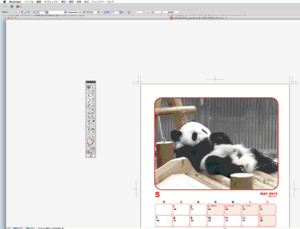
全画面表示にして、絵柄が各種ツールボックスでドキュメントが隠れない様にした後、できるだけ大きく全体が見えるよう表示を調整してください。
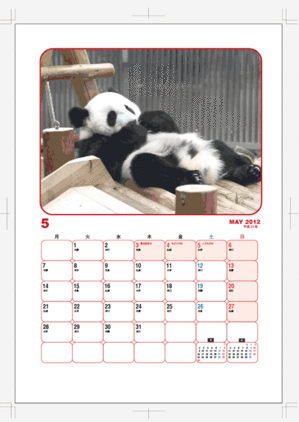
キーボードの右上にある「PrintScreen」(PrtScSysReqの時もあります)を押して、画面全体のキャプチャーを取ります。
(また、Altキーを押しながらPrintScrennキーを押すことにより、現在のアクティブなウインドウをキャプチャーすることが出来ます。)
キャプチャーした画像がクリップボード(コピーした情報を一時的に保存するところ)に保存されます。(この時点では何も音は出ません。またファイルができるわけでもありません)
スタート>プログラム>アクセサリの中に「ペイント」というアプリケーションがあります。ペイントを起動してください。(Photoshopをお持ちであればそちらでもかまいません。)
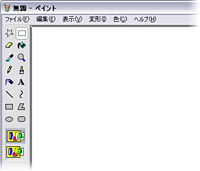
アプリケーションの編集メニューから、もしくは右クリックで表示されるサブメニューから「貼り付け」を選んで下さい。アプリケーションに先程の作業画面がペースト(貼り付け)されます。「スクリーンショット表」などの名前をつけ、保存形式をbmpかjpgにて保存してください。
作成されたレイアウトファイル(例えばフライヤー)の表と裏が2種類あれば、「スクリーン表」、「スクリーン裏」というようにファイル名を変更してください。